Les formulaires PDF remplissables sont des PDF interactifs, ce qui signifie que l’on peut les remplir. Les formulaires remplissables sont très utiles et peuvent être utilisés de différentes manières, comme dans les écoles, les collèges, les piscines, les entreprises, etc. Mais le principal inconvénient du PDF interactif est que le fichier peut être modifié, ce qui n’est pas bon si vous ne voulez pas qu’ils restent interactifs lors de la distribution du fichier au public ou en ligne.
Aplatir un PDF signifie supprimer la possibilité de modifier et d’ajouter des valeurs sur le fichier en séparant les données du formulaire et en les ajoutant sous forme d’image ou de texte, de sorte que le fichier PDF ne sera plus interactif. Le fichier PDF conserve la même apparence et peut toujours être ouvert sur différents appareils, même après la conversion.
Méthode 1. Aplatir un PDF avec Acrobat Pro DC
- Ouvrez votre fichier PDF à remplir dans Adobe Reader ou Adobe Acrobat Reader DC.
- Allez dans le menu Fichier et choisissez Imprimer ou appuyez sur Ctrl+P.
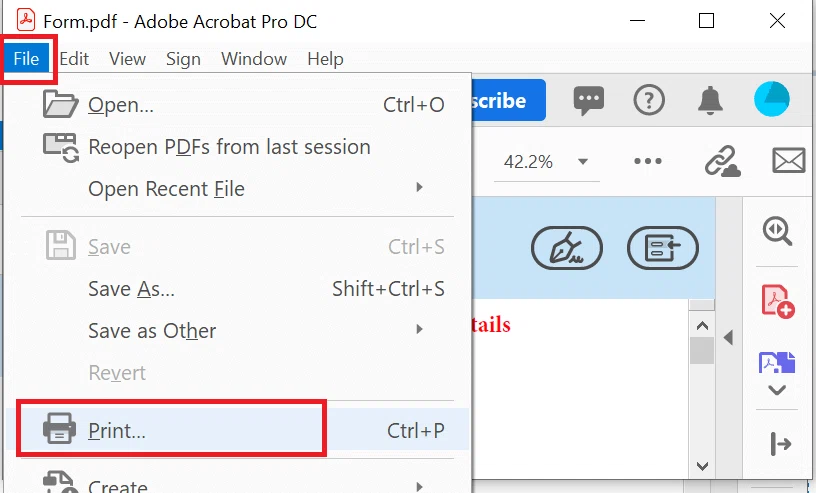
- Sélectionnez l’imprimante Microsoft Print to PDF, puis cliquez sur le bouton Imprimer.
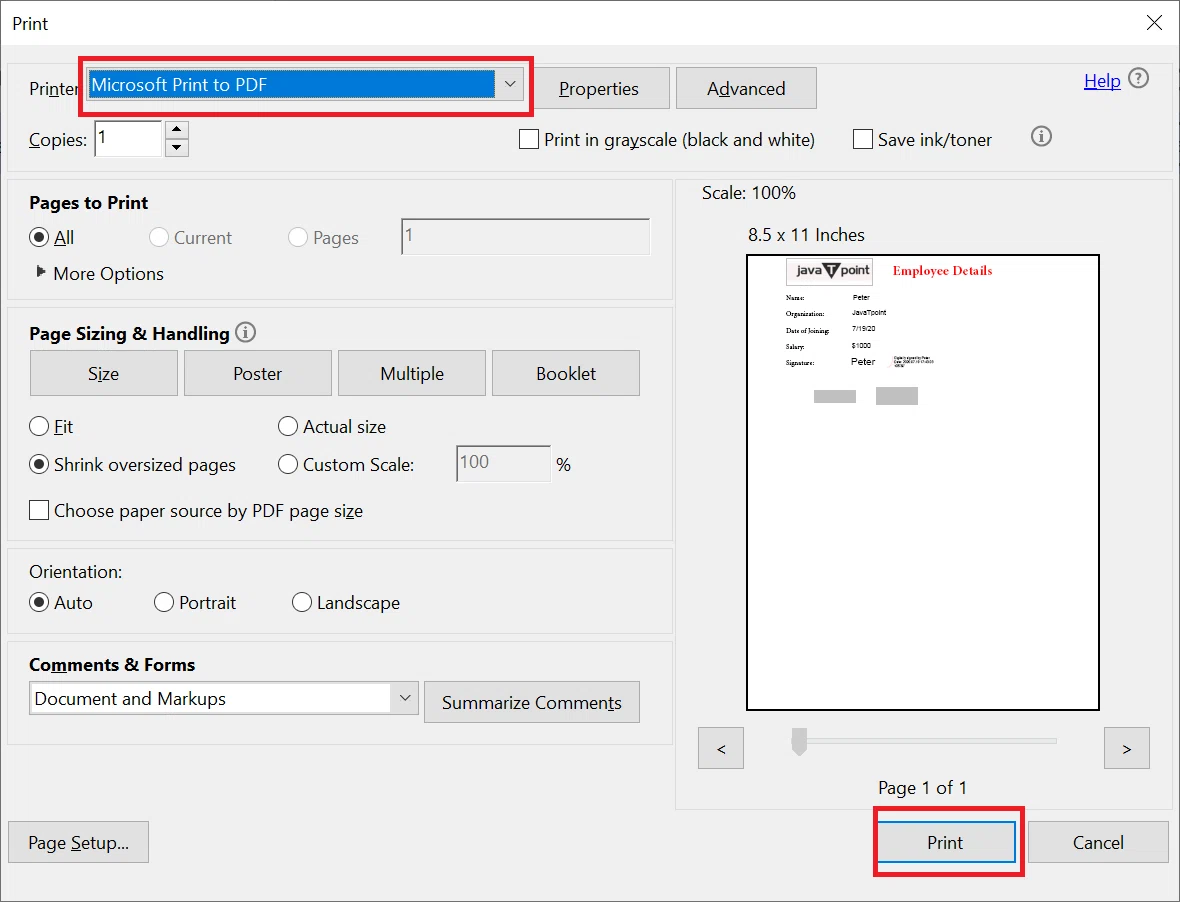
- Définissez le nom et l’emplacement pour enregistrer votre PDF aplati. Votre fichier sera enregistré à l’emplacement défini.
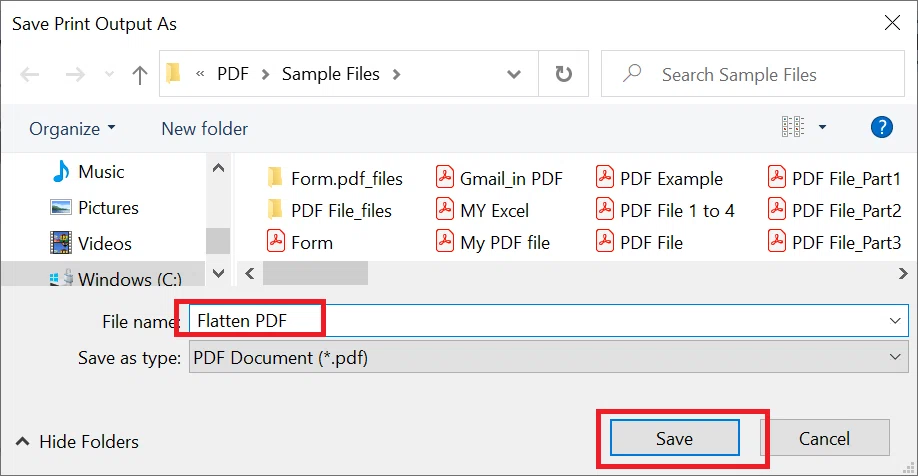
Votre fichier est maintenant aplati, et personne ne peut en modifier les données.
Méthode 2. Aplatir un PDF à l’aide d’un navigateur Web
Si vous n’avez pas Adobe Reader, vous pouvez utiliser des navigateurs Web. Les navigateurs Web ont un lecteur de PDF intégré, qui permet également d’imprimer un PDF.
- Pour ouvrir le PDF dans un navigateur Web, allez à l’emplacement du PDF et faites un clic droit sur le PDF.
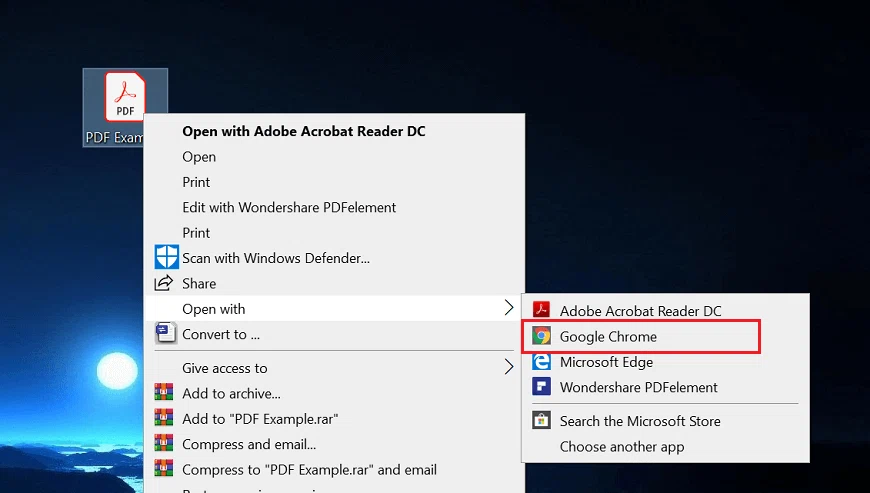
- Sélectionnez Ouvrir avec le menu et choisissez votre navigateur approprié. Votre fichier PDF s’ouvrira dans le navigateur que vous avez choisi.
- Cliquez sur l’icône d’impression 🖶 dans le coin supérieur droit de la fenêtre.
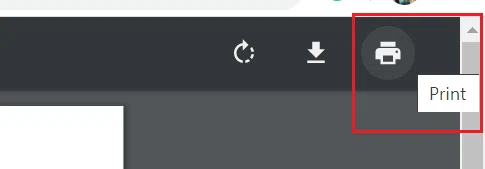
- Cela ouvrira une boîte de dialogue d’impression avec différentes options. Sélectionnez Enregistrer en PDF
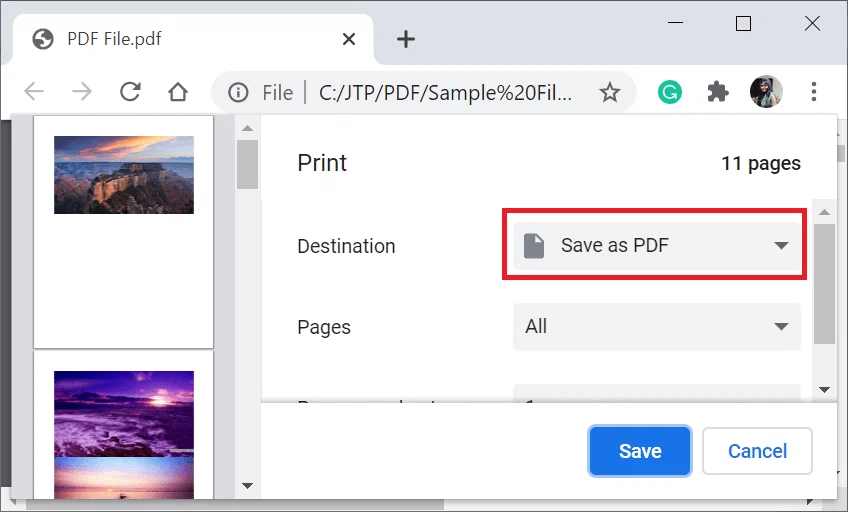
- Maintenant, cliquez sur le bouton Enregistrer
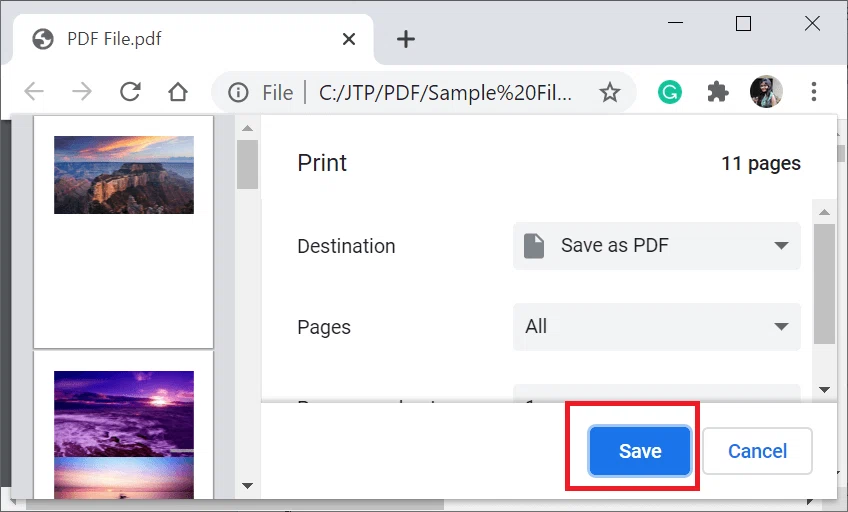
- Définissez le nom et l’emplacement pour enregistrer le fichier. Votre PDF aplati sera enregistré à l’emplacement défini.
Méthode 3. Aplatir un PDF en Utilisant des Outils en Ligne
Il existe de nombreux outils en ligne disponibles pour aplatir un PDF, tels que smallpdf, sejda, etc.
Ici, nous allons utiliser l’outil sejda.
- Allez sur le lien donné. Vous obtiendrez la page suivante :
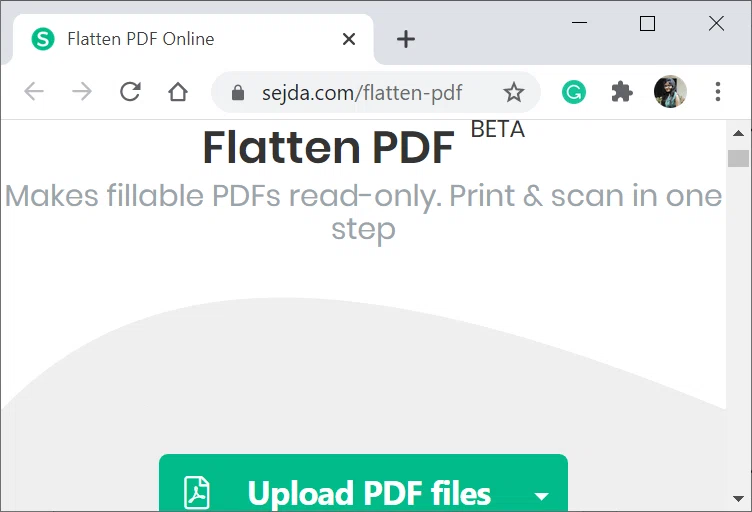
- Cliquez sur le bouton "Upload PDF files".
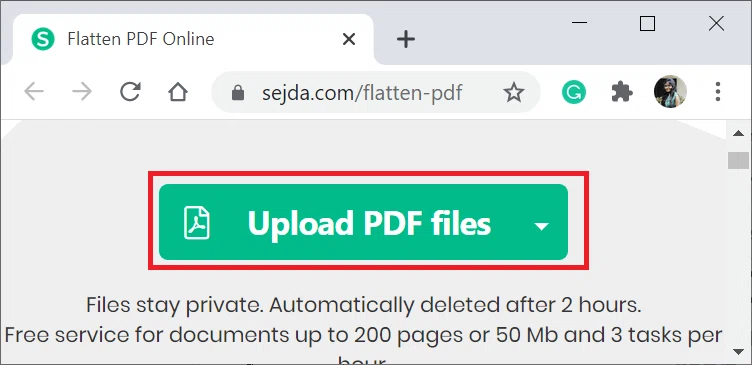
- Sélectionnez votre fichier que vous voulez aplatir puis cliquez sur Ouvrir.
- Vous verrez deux options :
- Aplatir tout
- Aplatir seulement les champs du formulaire
Choisissez une option en conséquence. Ici, je vais choisir d’aplatir tout.
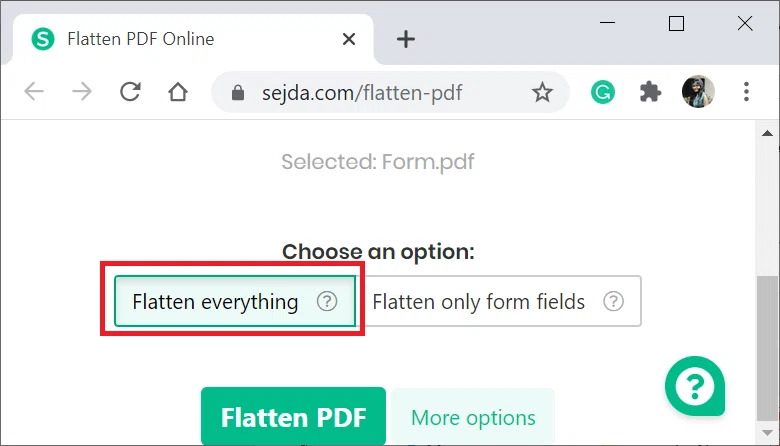
- Cliquez sur le bouton Aplatir le PDF
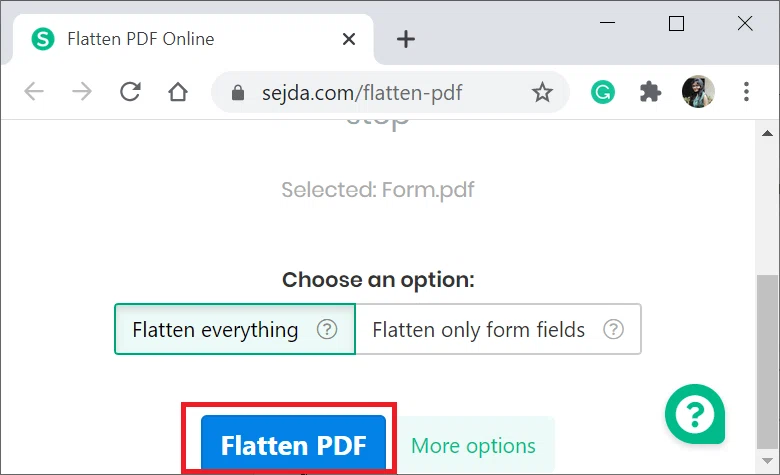
- Maintenant, votre document aplati est prêt à être téléchargé. Cliquez sur le bouton Télécharger pour télécharger le fichier sur votre ordinateur.